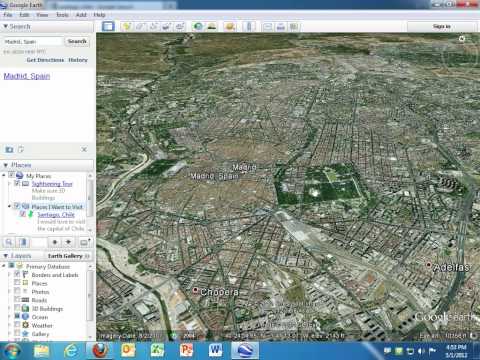Mõned veebisaidid toimivad tavaliselt ainult Internet Exploreris. Enamik selliseid veebisaite on ettevõtteettevõtete sisevõrgus. Kui olete Google Chrome'i kasutaja, võite ikkagi kasutada Chrome'is Internet Explorerit selliste veebisaitide käivitamiseks ja avastamiseks.
Google Chrome'ist Internet Exploreri kasutamiseks peate brauseri laienduse installima. Kui see on IE vahekauguse laiendus on installitud, võite alustada Internet Exploreri (brauseri juhtimisobjektiga) kasutamist, ilma et peaksite tegelikult avama Internet Explorerit. Peate lihtsalt klõpsama IE-i ikoonile, mis kuvatakse Google Chrome'i aadressiriba kõrval. Ikoon ilmub Chrome'i IE-vahelehe installimisel. Vaikimisi saate Chrome'ist IE7-d kasutada. Aga kui teie arvutisse on installitud Internet Exploreri hilisemad versioonid, saate kasutada IE8 ja isegi IE9 ilma Internet Exploreri avamata. Samuti saate Internet Options abil avada ja seadistada IE vahekaardi laienduse abil.
IE vahekaardi laienduse installimiseks avage Chrome'i turg ja otsige vahekaarti IE. Kui saate selle, topeltklõpsake ja kinnitage laienduse installimiseks. Installimisel näete IE ikooni Chrome'i aadressiribal paremale.


Siin näitab see teie arvutis Internet Exploreri erinevaid riputusmehhanisme. Valige see, mida soovite.

Saate määrata ka mõned URL-id, mida Google Chrome peaks alati IE-režiimis avama. Selle saavutamiseks klõpsake vahekaardi IE vahekaardil mutrivõtmeikooni (ja mitte Google Chrome'i aadressiribal). Avanevas uuel vahelehel valige Luba automaatsed URL-id. Nüüd määrake automaatses URL-i režiimis URL-id.
Võite määrata ka metamärke, näiteks tärnide sümbolit, et tähistada kõiki veebilehti konkreetsest saidilt, mida tuleks IE-režiimis avada. Näiteks, kui lisate automaatse URL-i, mis ütleb https://thewindowsclub.com/*, avatakse kõik veebisaidid, mis käivitavad windowsclub.com, IE-režiimis.